MAC在使用久了之后,电脑中会存在有许多文件,但是在这么多的文件中,怎么才能快速的找到我们想要找的文件呢?今天小编就教大家如何给电脑中的文件建立一个列表。
具体步骤如下:
1. 打开Finder定位到要生成文件清单的文件夹,将文件按照想要的方式排序,例如:修改时间
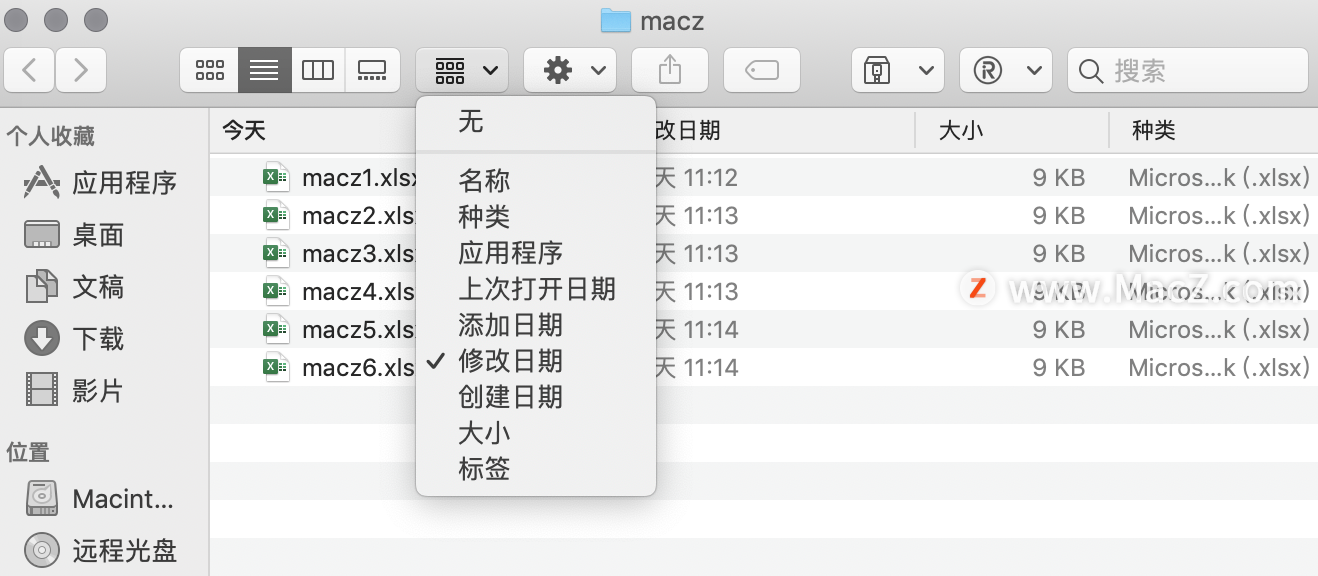
2. 直接全选(Command+A)所有文件,然后复制(Command+C)它们。接下来打开文本编辑器中,选择制作纯文本。粘贴刚刚复制的内(Command+V),就得到了一份文件列表,如果有子文件夹那就多辛苦几次。
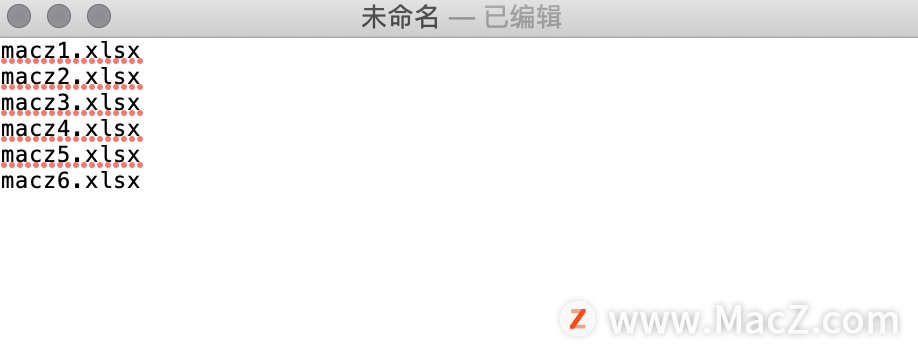
如果要缩进来区别文件夹和文件,那就将文本内容复制到Page里排版。有人会问了,怎么不直接就从Finder中复制的内容粘贴到Page里呢,我还真试过,mobi的格式还好,Pdf格式的书籍的会自动将书籍的首页以图片的方式插入,只能说Page太智能了。
如果你的电脑中存在着许多文件,或者是很久没有整理过电脑,导致文件找不到的话。那么这种方法一定可以帮到你的。
如果你想将文件列表清单导出,这里推荐一款好用的工具——File List Export
File List Export是一款macOS平台的文件列表清单创建导出工具,能够帮助我们在Mac电脑上制作文件列表清单,支持各种类型的文件,可以列出文件的文件名、修改日期、大小、类型等等,还会根据不同类型的文件给出不同的属性资料。
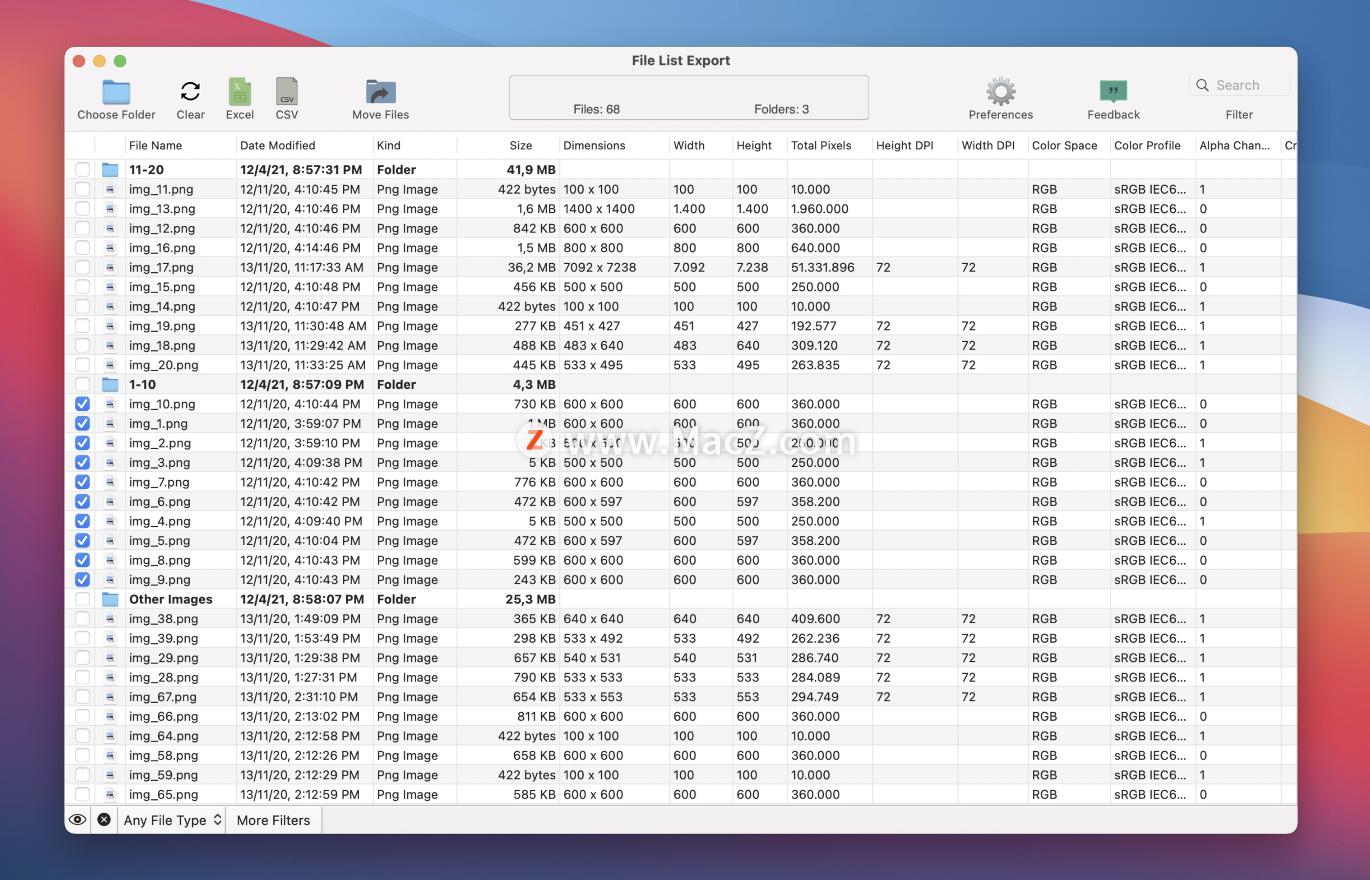
以上就是mac中如何创建文件列表清单,相信它可以给你使用mac系统带来有效的帮助了解更多Mac相关技巧继续关注macz!
攻略专题
查看更多-

- 《苍雾世界》演习和讨伐强度榜
- 103 2025-02-20
-

- 《伊瑟》酣梦一宵技能及使用攻略
- 206 2025-02-20
-

- 《卡拉彼丘》忧雾技能介绍
- 175 2025-02-20
-

- 《美职篮全明星》球员获取及实力提升攻略
- 104 2025-02-20
-

- 《堆糖》注销账号方法
- 145 2025-02-20
-

- 《觅仙途》水剑核弹流玩法攻略
- 171 2025-02-20
热门游戏
查看更多-

- 快听小说 3.2.4
- 新闻阅读 | 83.4 MB
-

- 360漫画破解版全部免费看 1.0.0
- 漫画 | 222.73 MB
-

- 社团学姐在线观看下拉式漫画免费 1.0.0
- 漫画 | 222.73 MB
-

- 樱花漫画免费漫画在线入口页面 1.0.0
- 漫画 | 222.73 MB
-

- 亲子餐厅免费阅读 1.0.0
- 漫画 | 222.73 MB
-






